Share
Explore

Loop Backend Workflow - Bubble
Originalmente essa postagem usava como exemplo de caso a API do Mercado Livre, para que você pudesse receber uma lista (array) de produtos e salvar cada produto em uma linha do banco de dados.
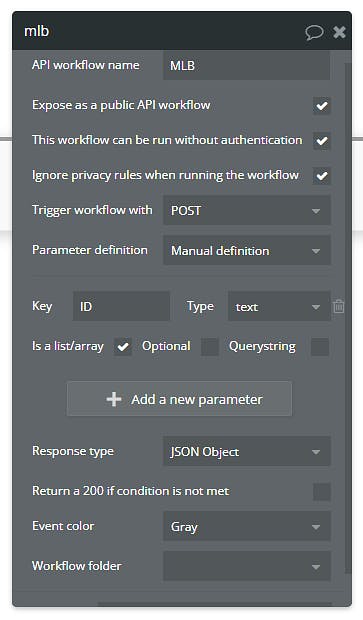
Agora irei destrinchar um pouco os passos que você irá seguir nesse workflow, como eu estou fazendo a coisa mais simples do mundo, serão apenas 2 passos, que serão suficientes para que você consiga emular exatamente o que você quer e depois você vai brincando com variações.
Esse é o workflow:
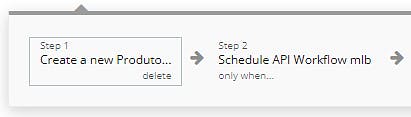
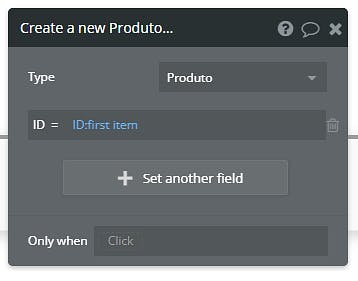
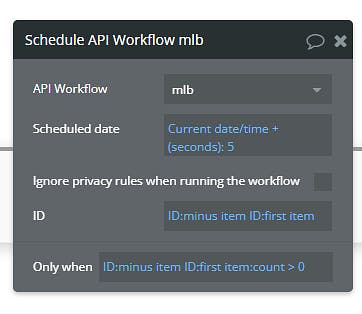
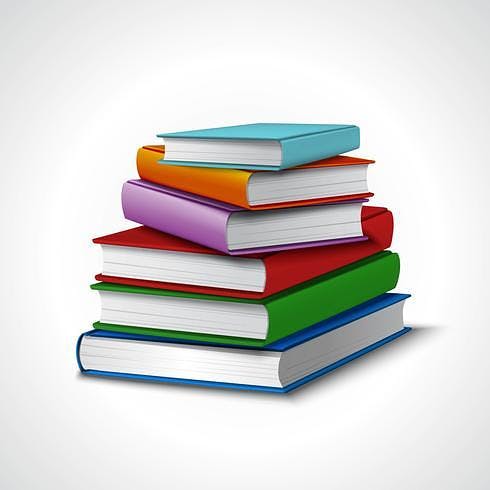
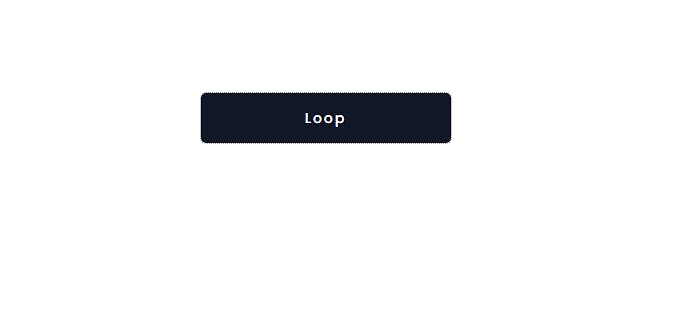

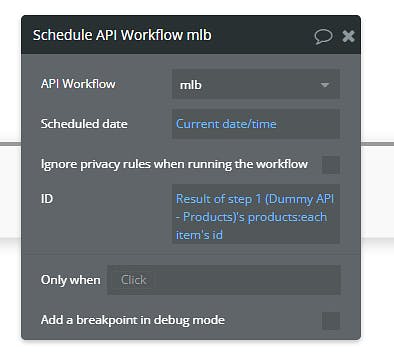
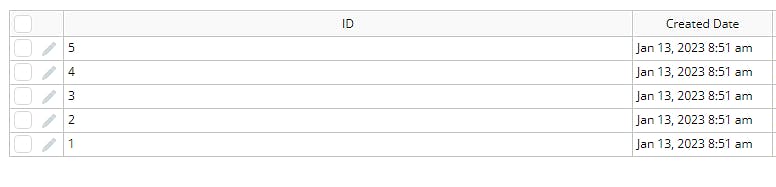
Want to print your doc?
This is not the way.
This is not the way.

Try clicking the ⋯ next to your doc name or using a keyboard shortcut (
CtrlP
) instead.